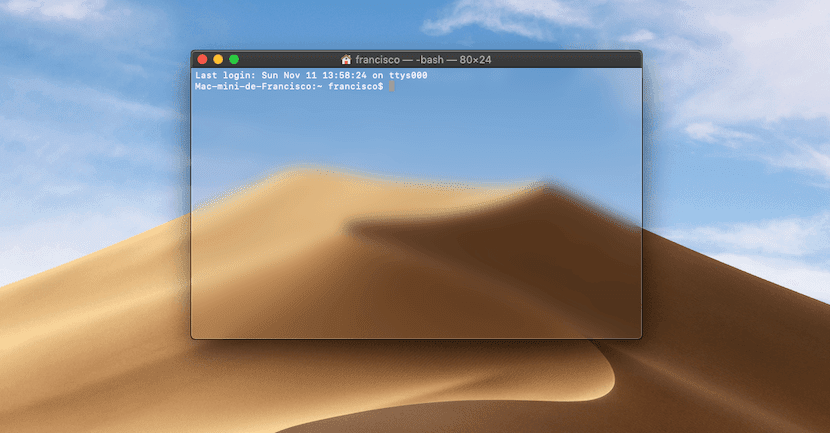
Este posibil să fi văzut că unele persoane au fereastra terminalului complet transparentă pe Mac, uneori, permițându-vă să vedeți complet ce se află în spate, ceva care este ceva mai izbitor decât stilurile pe care Apple le oferă în mod implicit pentru acest serviciu.
Și, probabil, știți deja că fereastra terminalului poate fi personalizată destul de mult, cum ar fi V-am spus deja cu ceva timp în urmădar totuși este posibil să nu știți că puteți faceți fundalul transparent, daca doresti.
Cum se face transparent fundalul terminalului pe Mac
După cum am menționat, pentru a putea face acest lucru, nu va trebui să instalați nimic de la terți și nici măcar să nu executați o comandă, deoarece de la Apple oferă posibilitatea de a face această modificare direct din configurația terminalului, fără a fi nevoie să atingeți orice altceva. Pentru a face acest lucru, trebuie doar să urmați pașii următori:
- Deschideți aplicația terminal pe computerul dvs. normal, utilizând Launchpad sau efectuând o căutare cu Spotlight.
- Când aveți fereastra terminalului deschisă, în bara de instrumente din partea de sus, alegeți opțiunea "Terminal" și apoi din meniul derulant selectați „Preferințe ...”.
- Acum, în partea de sus, alegeți opțiunea „Profiluri”și, în partea dreaptă, veți vedea că apar stilurile predefinite ale Apple. Alege cel pe care l-ai configurat în mod implicit, deoarece în acest fel puteți vedea modificările pe care le faceți instantaneu.
- Ar trebui să te uiți la secțiunea numită "Fundal"și, în mod specific, faceți clic pe opțiune „Culoare și efecte”.
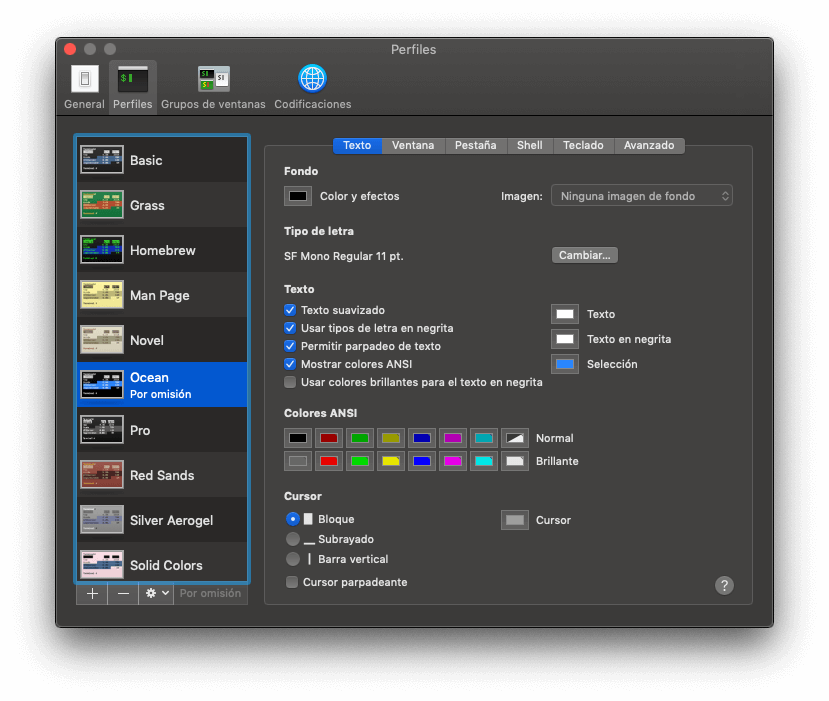
- Când faceți clic pe pătratul de culoare, în „Culoare și efecte”, se va deschide o fereastră mică, unde puteți selecta culoarea pe care doriți să o aveți în fundal, dar în acest caz nu ne pasă.
- Ce ar trebui să faci, va fi reduceți opțiunea „Opacitate” la 0%, deoarece în acest fel veți vedea cum fereastra terminalului trece prin ceea ce se află în spatele ei. Mai târziu, dacă doriți, puteți joacă-te și cu estompa un pic, pentru a vedea cum arată mai bine.
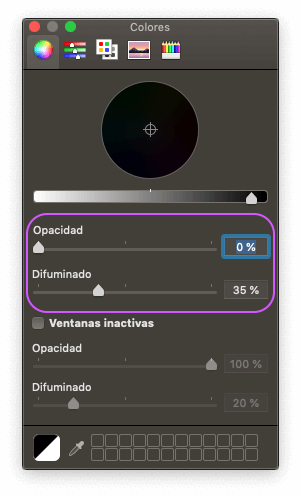
Gata, odată ce ai făcut asta, fereastra terminalului ar trebui să arate acum transparent, permițându-vă să vedeți fără probleme ce aveți deschis în spate. Este recomandat să-i oferiți o încețoșare, da, pentru că, dacă nu o faceți, veți vedea de parcă deschideți textul de mai jos, acesta alătură totul cu terminalul, dar asta depinde deja de gusturile dvs. personale.
Buna ziua. Foarte bună explicație. Există o modalitate de a face același lucru cu fereastra Quicktime?